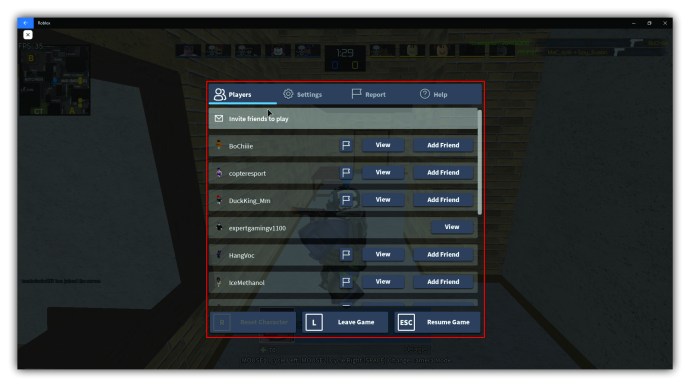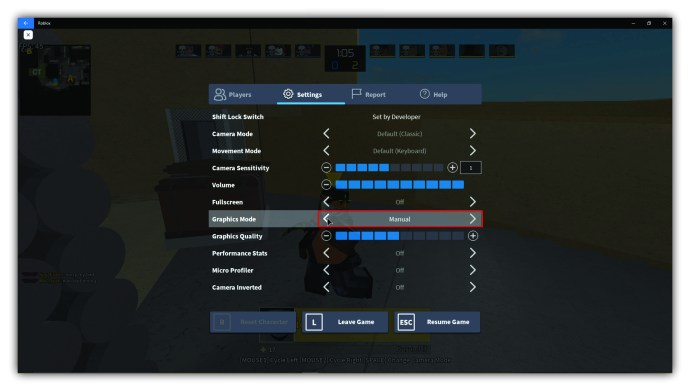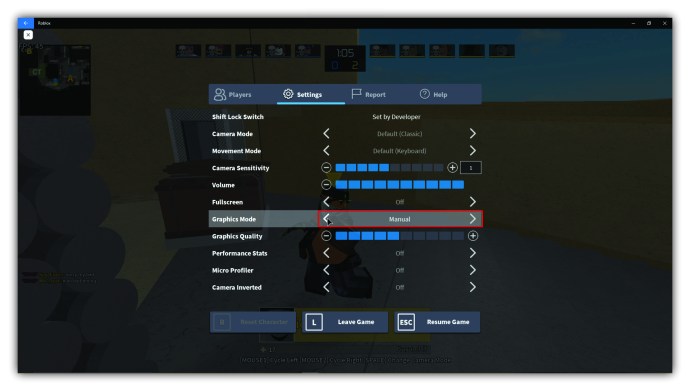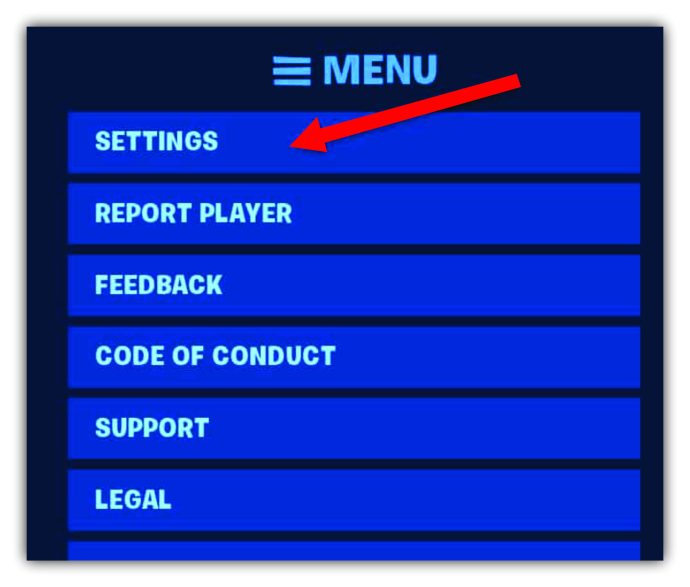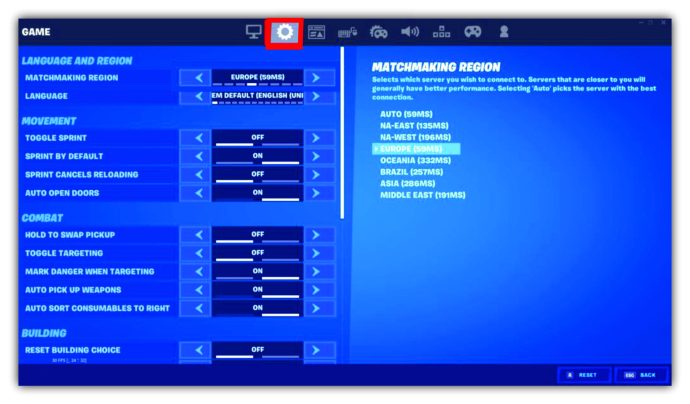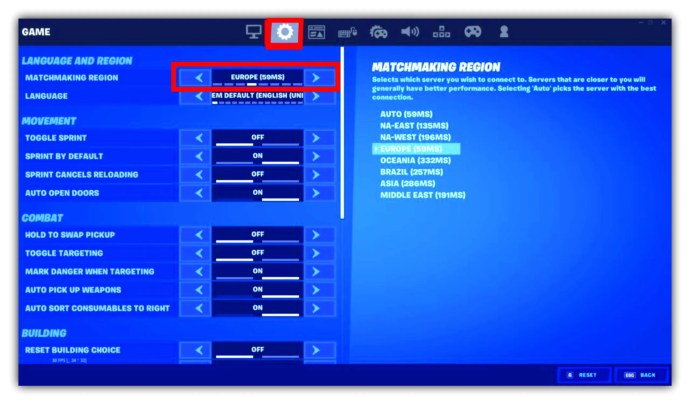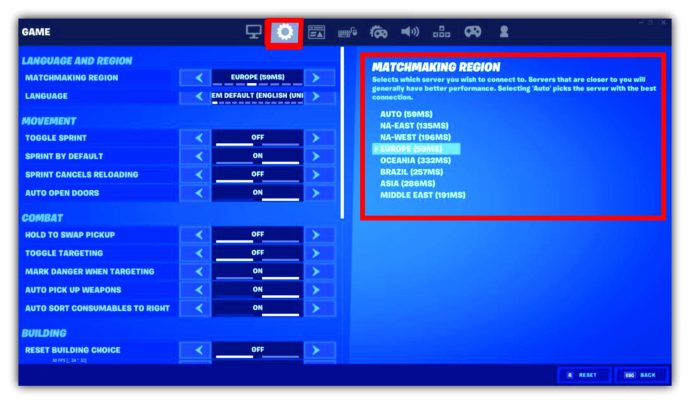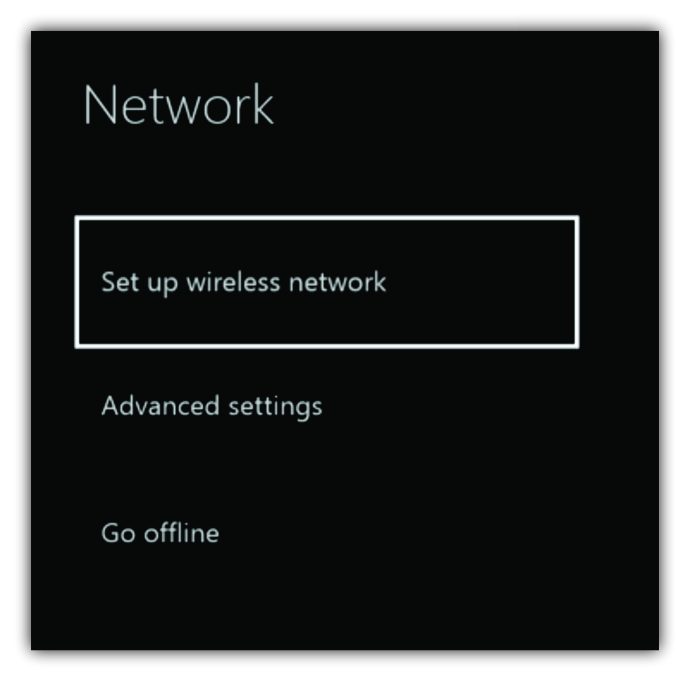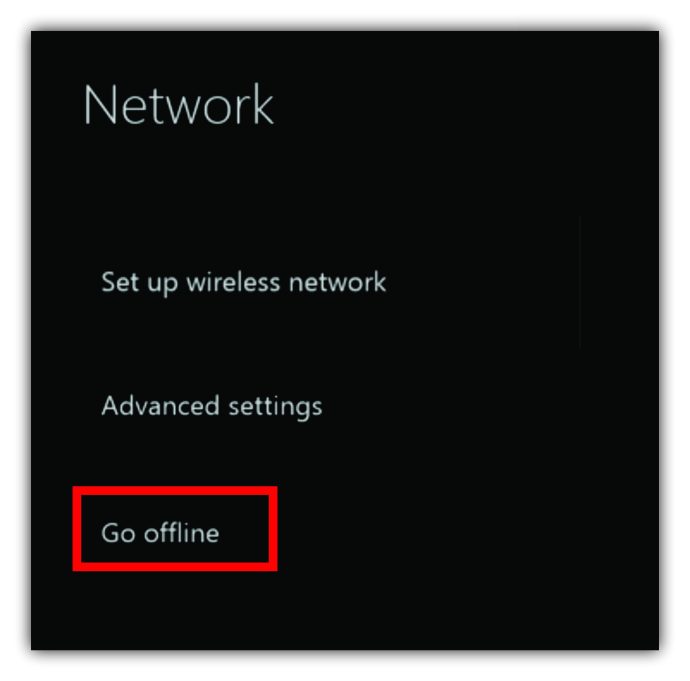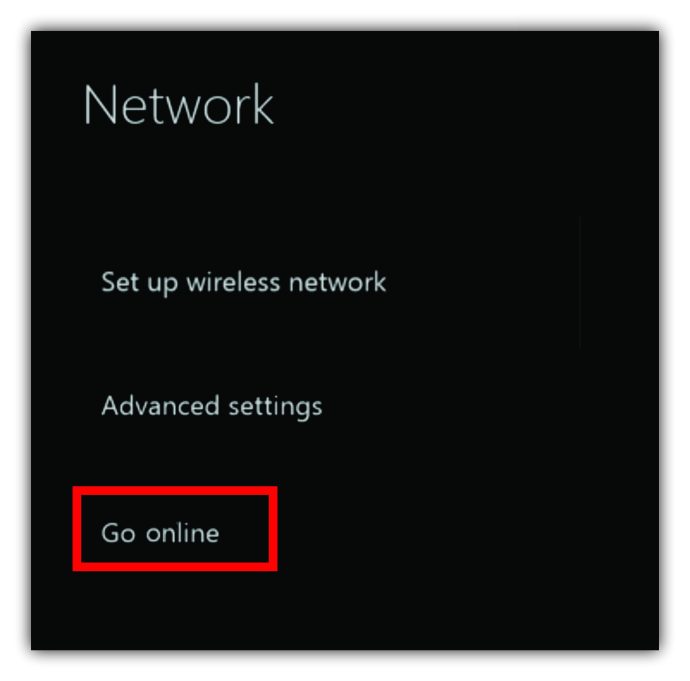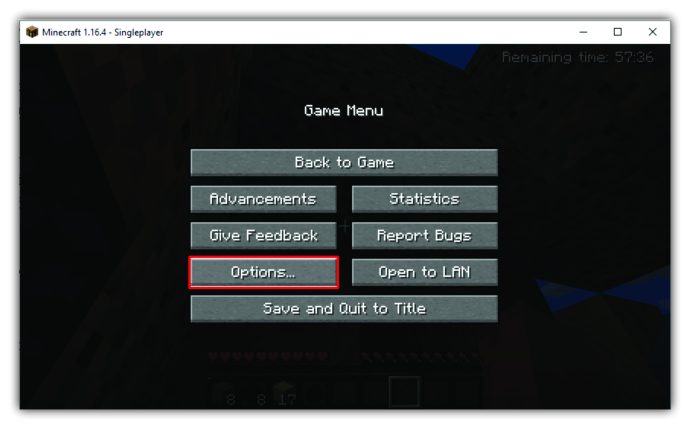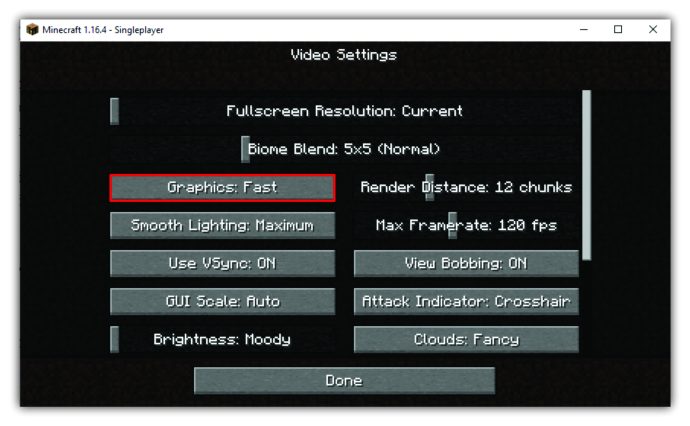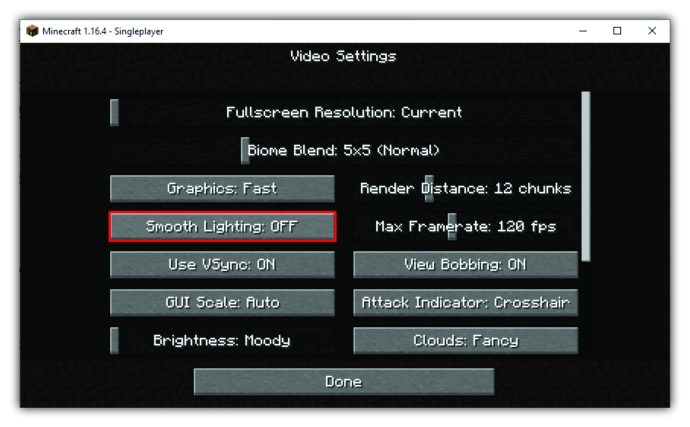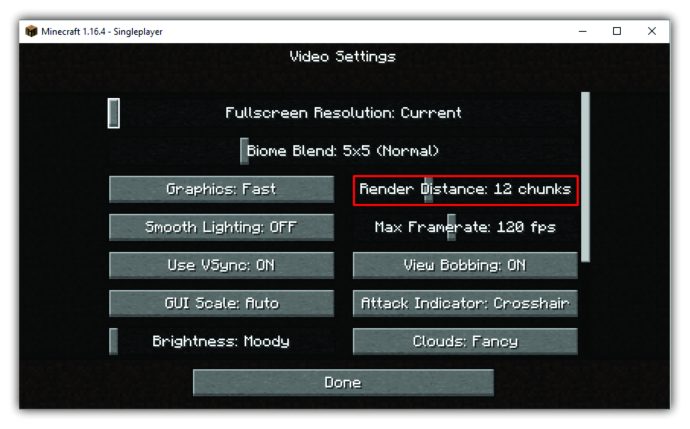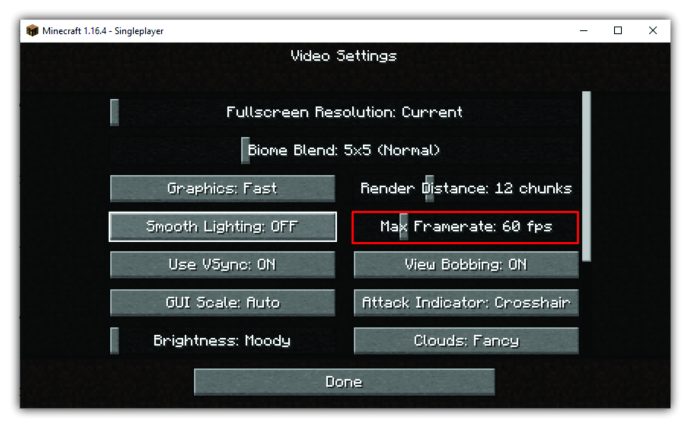เกมออนไลน์สมัยใหม่ต้องการทรัพยากรจำนวนมากจากคอมพิวเตอร์ของคุณ แต่บางครั้ง แม้ว่าคุณจะมีเครื่องที่สูงกว่าค่าเฉลี่ยหรือเครื่องที่มีสเปกสูงสุด แต่ก็ยังสามารถประสบปัญหาเกี่ยวกับ ping ได้ Ping มีหน่วยวัดเป็นมิลลิวินาที (ms) และแสดงถึงเวลาที่ผ่านไประหว่างช่วงเวลาที่คอมพิวเตอร์ของคุณส่งแพ็กเก็ตข้อมูลไปยังเซิร์ฟเวอร์และเซิร์ฟเวอร์ได้รับ
เมื่อเล่นเกมออนไลน์แบบผู้เล่นหลายคน ค่า ping ที่เหมาะสมจะต่ำกว่า 60 มิลลิวินาที ในขณะที่ค่า ping ที่ 20-30 มิลลิวินาทีนั้นเกือบจะสมบูรณ์แบบ น่าเสียดายที่มีบางครั้งที่คุณไม่สามารถบรรลุ ping สูงพอที่จะเอาชนะคู่ต่อสู้ของคุณได้ หากคุณสามารถเชื่อมโยงได้ ให้ตรวจสอบส่วนที่เหลือของบทความนี้เพื่อเรียนรู้วิธีปรับปรุง ping ของคุณ
วิธีลด Ping และปรับปรุงการเล่นเกมออนไลน์
เนื่องจากมีหลายปัจจัยที่ส่งผลต่อคุณภาพการเชื่อมต่อของคุณกับเซิร์ฟเวอร์เกม คุณจึงมีรายการสิ่งที่คุณสามารถทำได้

- ตรวจสอบให้แน่ใจว่าได้ปิดการอัปเดตที่อาจทำงานในเบื้องหลัง สิ่งเหล่านี้เป็นสาเหตุส่วนใหญ่ของ ping ที่สูง เนื่องจากจะดาวน์โหลดโดยที่คุณไม่รู้ตัว ซึ่งจะทำให้แบนด์วิดท์อินเทอร์เน็ตของคุณสิ้นเปลือง
- หากคุณกำลังใช้งานหลายแอพในพื้นหลังขณะเล่นเกมออนไลน์ การทำเช่นนี้อาจใช้ทรัพยากรของอุปกรณ์จำนวนมากและทำให้เกิดปัญหาในการเชื่อมต่อ แนวทางปฏิบัติที่ดีที่สุดในกรณีนี้คือการปิดแอปพื้นหลังใดๆ และอนุญาตให้คอมพิวเตอร์หรือคอนโซลของคุณทุ่มเทอย่างเต็มที่ให้กับเกมที่คุณกำลังเล่น
- หากคุณกำลังใช้การเชื่อมต่อ Wi-Fi สิ่งแรกที่ควรลองคือการรีเซ็ตเราเตอร์ของคุณ
- ต่อไป ให้ลองย้ายเราเตอร์ไปรอบๆ ด้วยความหวังว่าอุปกรณ์เล่นเกมของคุณจะจับสัญญาณได้ดีขึ้น
- บางครั้ง อาจมีอุปกรณ์อยู่ใกล้ๆ หรือสองเครื่องที่รบกวนสัญญาณ Wi-Fi ลองย้ายอุปกรณ์ที่น่าสงสัยไปที่ห้องอื่นเพื่อให้แน่ใจว่าไม่ใช่อุปกรณ์ที่ทำให้เกิดปัญหา
- หากไม่ได้ผล คุณควรเชื่อมต่ออุปกรณ์ของคุณกับเราเตอร์โดยตรงโดยใช้สายอีเทอร์เน็ต สิ่งนี้จะให้การเชื่อมต่อที่ไวต่อสัญญาณรบกวนจากภายนอกน้อยกว่ามาก
- สุดท้าย ตรวจสอบข้อกำหนดของระบบสำหรับเกมที่คุณกำลังเล่น หากคอมพิวเตอร์ของคุณไม่สามารถจัดการข้อมูลทั้งหมดได้ทันเวลา แสดงว่าอาจเกิดความล่าช้าของเครือข่าย ในการแก้ไขปัญหานี้ ตรวจสอบให้แน่ใจว่าได้ใช้การตั้งค่ากราฟิกที่เกมแนะนำโดยอัตโนมัติ หากวิธีนี้ไม่สามารถแก้ไขค่า ping ที่สูงได้ ให้ลองลดความละเอียดหน้าจอหรือคุณภาพของรายละเอียดภาพ
หากไม่มีตัวเลือกใดที่ช่วยให้คุณปรับปรุง ping ได้อย่างมาก คุณอาจลองใช้การตั้งค่าของเกม เนื่องจากทุกเกมมีคุณสมบัติเฉพาะ ในส่วนถัดไปจะกล่าวถึงเกมยอดนิยมบางเกมในปัจจุบัน
วิธีลด Ping ของคุณบน Roblox
เมื่อเล่น Roblox ออนไลน์ สิ่งแรกที่ต้องทำคือตรวจสอบการตั้งค่ากราฟิกของเกม การลดคุณภาพกราฟิกเล็กน้อยอาจช่วยปรับปรุง ping ของคุณทั้งนี้ขึ้นอยู่กับการตั้งค่าคอมพิวเตอร์ของคุณ
- กด "Escape" บนแป้นพิมพ์เพื่อเปิดเมนูหลัก
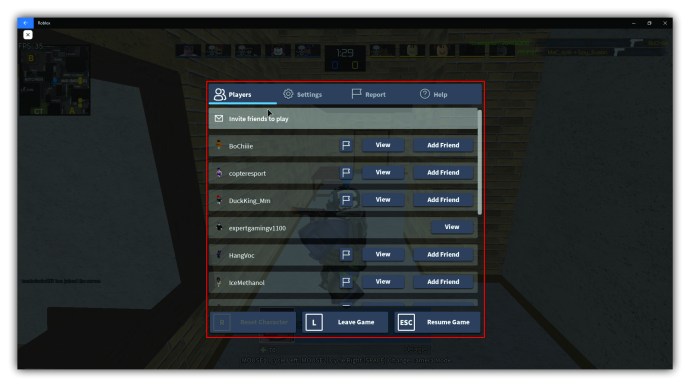
- คลิก "กราฟิก" เพื่อเปิดการตั้งค่าที่เกี่ยวข้อง
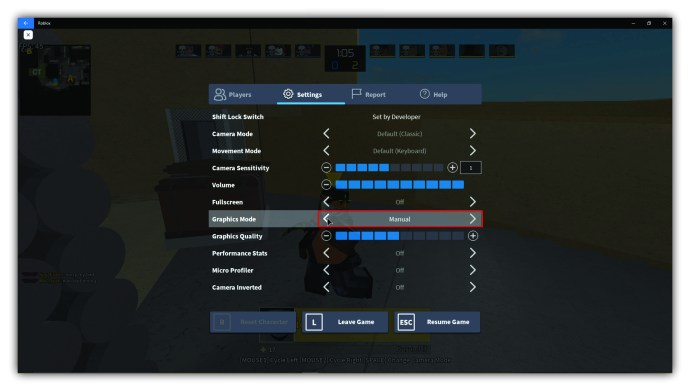
- เปลี่ยน "โหมดกราฟิก" จาก "อัตโนมัติ" เป็น "ด้วยตนเอง"
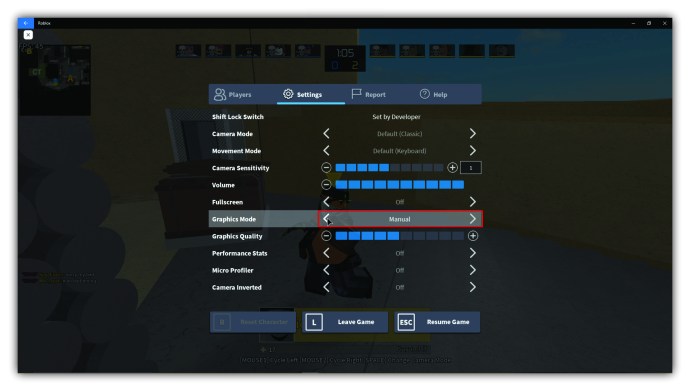
- ตอนนี้ลองลดตัวเลือกที่มีอยู่แล้วดูว่าเกมจะเล่นได้ดีเพียงใดหลังจากนั้น
เมื่อคุณพบความสมดุลระหว่างรูปลักษณ์และประสิทธิภาพแล้ว ค่า ping ของคุณก็อาจจะดีขึ้น
วิธีลด Ping ของคุณบน Fortnite
หากคุณพยายามอย่างเต็มที่ในการเชื่อมต่อกับเซิร์ฟเวอร์เกมให้ดีที่สุด ก็ถึงเวลาตรวจสอบตัวเลือกเกมที่อาจช่วยคุณได้
- ขณะที่อยู่ในเกม ให้กดปุ่ม "Escape" บนแป้นพิมพ์ของคุณ

- คลิก "การตั้งค่า"
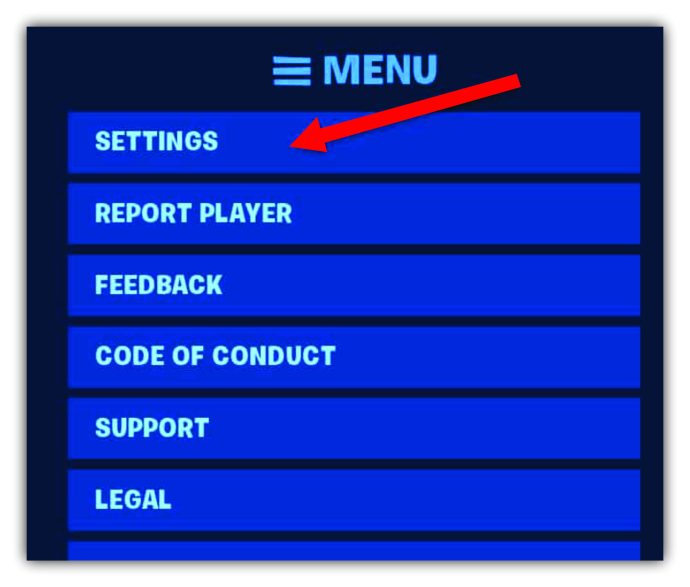
- จากเมนูด้านบน ให้คลิกไอคอนการตั้งค่าเกม ไอคอนที่ดูเหมือนฟันเฟือง
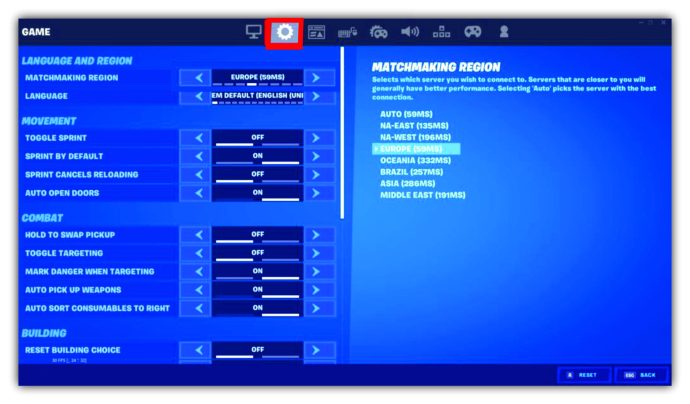
- ในส่วน "ภาษาและภูมิภาค" ไปที่ตัวเลือก "ภูมิภาคการจับคู่"
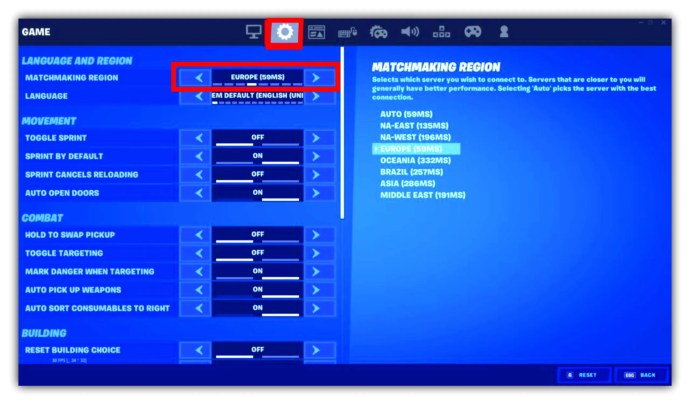
- ที่ด้านขวาของหน้าจอ คุณควรเห็นพื้นที่ที่คุณสามารถใช้ได้ เลือกรายการที่มีเวลาแฝงต่ำสุด – ตัวเลขในวงเล็บถัดจากชื่อภูมิภาค ตัวอย่างเช่น คุณอาจพบสิ่งนี้: NA-WEST (52MS) สิ่งนี้เกี่ยวข้องกับส่วนตะวันตกของภูมิภาคอเมริกาเหนือซึ่งมี ping ที่ดีโดยเฉลี่ย 52 มิลลิวินาที
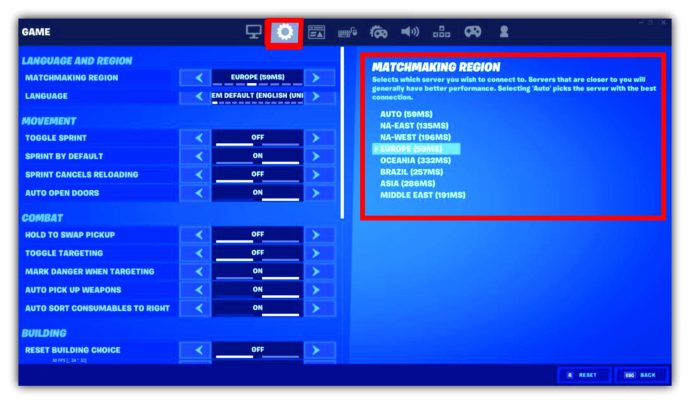
เมื่อคุณเปลี่ยนไปใช้ภูมิภาคที่มีค่า ping ต่ำที่สุด ให้ออกจากการตั้งค่าและเล่นเกมต่อ
วิธีลด Ping ของคุณบน PS4
ในการปรับปรุง ping บน SONY PlayStation 4 ของคุณอย่างรวดเร็ว ให้ทำดังต่อไปนี้:
- ในเมนูหลัก ไปที่ "การตั้งค่า"
- เลือก "เครือข่าย"
- เลือก “ตั้งค่าการเชื่อมต่ออินเทอร์เน็ต”
- เลือก "Wi-Fi" หรือ "LAN" ขึ้นอยู่กับว่าคุณกำลังใช้การเชื่อมต่อใดอยู่ เพื่อหลีกเลี่ยงความสับสน LAN คือการเชื่อมต่อสายเคเบิลอีเธอร์เน็ต
- เลือกเราเตอร์ของคุณจากรายการและกดปุ่ม "ตัวเลือก" บนคอนโทรลเลอร์ ตอนนี้คุณสามารถตรวจสอบว่าทำงานบนความถี่ 5 GHz หรือ 2.4 GHz ได้หรือไม่ หาก PS4 ของคุณอยู่ในห้องเดียวกับเราเตอร์ ให้เลือก 5 GHz ถ้าไม่ ให้เลือก 2.4 GHz
- ตอนนี้ตั้งค่าตัวเลือกต่อไปดังนี้:
- การตั้งค่า IP: อัตโนมัติ
- ชื่อโฮสต์ DNCP: ไม่ต้องระบุ
- การตั้งค่า DNS: ด้วยตนเอง
- ขั้นตอนต่อไปคือการตั้งค่า DNS สิ่งเหล่านี้จะขึ้นอยู่กับตำแหน่งของคุณ ดังนั้นให้ใช้พารามิเตอร์ต่อไปนี้ตามภูมิภาคของคุณ:
- สหรัฐ
1. DNS หลัก: 8.8.8.8
2. DNS รอง: 8.8.4.4
- ยุโรป
1. DNS หลัก: 1.1.1.1
2. DNS รอง: 1.0.0.1
- สหรัฐ
- ตอนนี้บันทึกการตั้งค่าและออกจากเมนู
หากคุณใช้การตั้งค่าเหล่านี้ ping ของคุณควรปรับปรุงอย่างมาก หากไม่ โปรดอ่านคำแนะนำในหัวข้อแรกของบทความนี้ว่าต้องทำอย่างไร
วิธีลด Ping ของคุณบน Xbox
หลังจากที่คุณได้ลองทำตามขั้นตอนที่อธิบายไว้ในส่วนแรกของบทความนี้แล้ว และ Xbox ของคุณยังคงมีปัญหาในการ ping อยู่ คุณอาจต้องบังคับตั้งค่าเครือข่ายใหม่ นี่คือวิธีการ:
- ไปที่เมนู "การตั้งค่าเครือข่าย" ของ Xbox
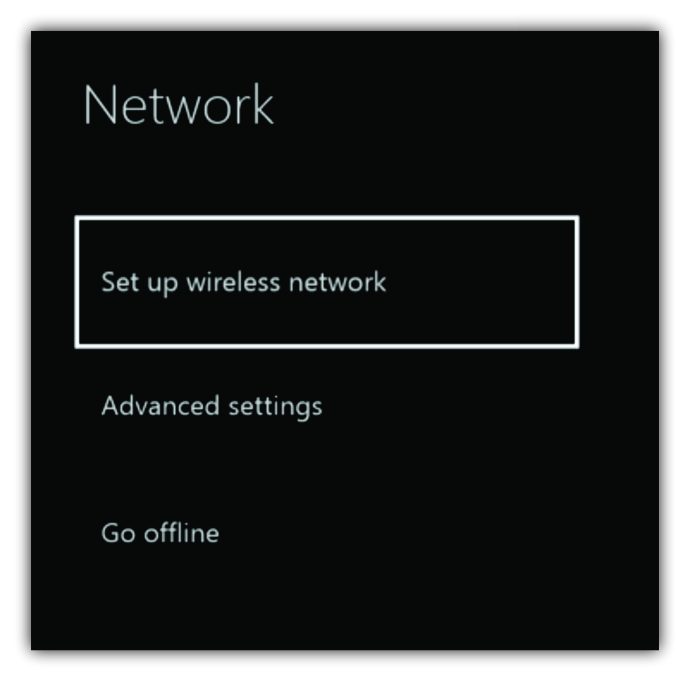
- เลือกตัวเลือก "ไปออฟไลน์"
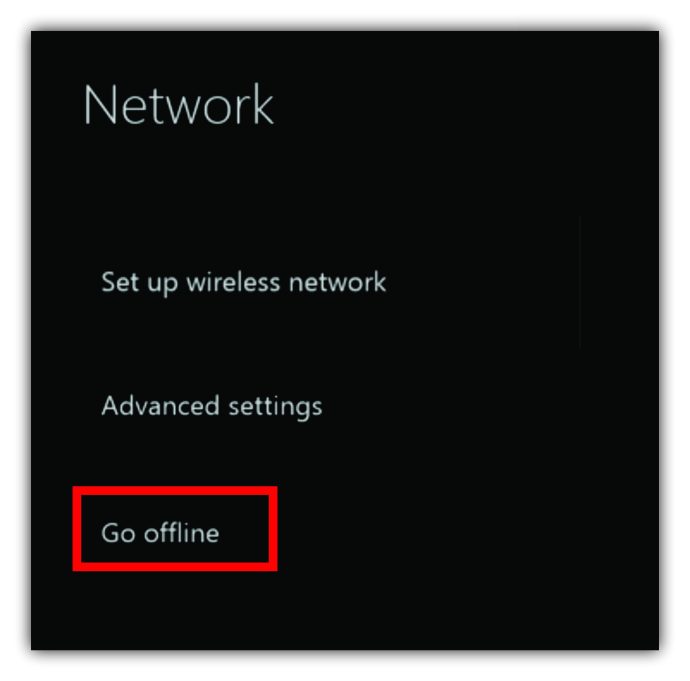
- รอจนกว่าคอนโซลจะตัดการเชื่อมต่อ
- เมื่อออฟไลน์แล้ว ให้รอ 20-30 วินาที
- ตอนนี้ เลือก "ออนไลน์" และรอให้ Xbox ของคุณเชื่อมต่อใหม่
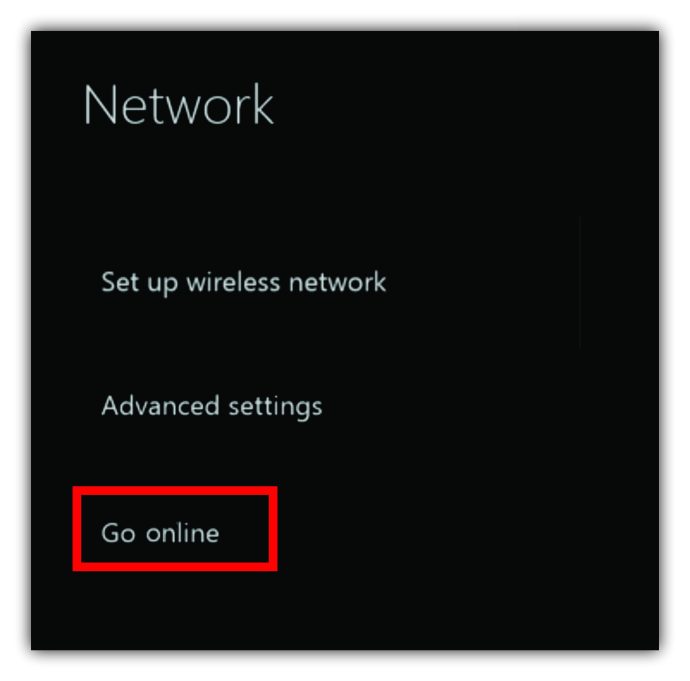
วิธีนี้จะทำให้เราเตอร์กำหนดที่อยู่ IP ใหม่ให้กับคอนโซลของคุณ ซึ่งจะทำให้ค่า ping ต่ำลง
วิธีลด Ping ของคุณบนพีซี
เนื่องจากคำแนะนำส่วนใหญ่จากส่วนแรกของบทความนี้เกี่ยวข้องกับพีซีด้วย คุณจึงควรลองใช้ทั้งหมดก่อน หากไม่สามารถช่วยได้ นี่เป็นอีกสิ่งหนึ่งที่คุณสามารถลองได้
เนื่องจากคอมพิวเตอร์ของคุณอาจใช้ไฟร์วอลล์หรือแอนตี้ไวรัสบางประเภท หรือแม้แต่ทั้งสองอย่าง คุณควรเพิ่มเกมออนไลน์ของคุณลงในไวท์ลิสต์ ด้วยเหตุนี้ ไฟร์วอลล์และ/หรือโปรแกรมป้องกันไวรัสจะถือว่าการสื่อสารระหว่างเกมและเซิร์ฟเวอร์เหมือนกับการรับส่งข้อมูลทั่วไป การดำเนินการนี้จะช่วยลดจำนวนการสแกนความปลอดภัย ซึ่งจะช่วยป้องกันไม่ให้ความเร็วการเชื่อมต่อลดลงเนื่องจากส่ง Ping สูง
วิธีลด Ping ของคุณใน Valorant
หากคุณกำลังประสบปัญหา ping สูงใน Valorant คุณไม่สามารถทำอะไรได้มากนอกจากขั้นตอนที่คุณพบในส่วนด้านบน สำรวจแต่ละรายการ โดยเฉพาะอย่างยิ่งการมุ่งเน้นไปที่การเชื่อมต่อกับเซิร์ฟเวอร์ที่อยู่ใกล้กับคุณมากที่สุด
วิธีลด Ping ของคุณใน Minecraft
ในการแก้ปัญหาแล็กในเซสชัน Minecraft ที่เกิดจาก ping สูง ให้ลองลดการตั้งค่ากราฟิกในเกมลงอย่างมาก หากค่า ping สูงยังคงอยู่ คุณจะรู้ว่าไม่ใช่การตั้งค่าของเกมที่ทำให้เกิดสิ่งนี้
- ขณะที่อยู่ในเกม ให้เปิดเมนูหลัก เลือก "ตัวเลือก" และไปที่ "การตั้งค่าวิดีโอ"
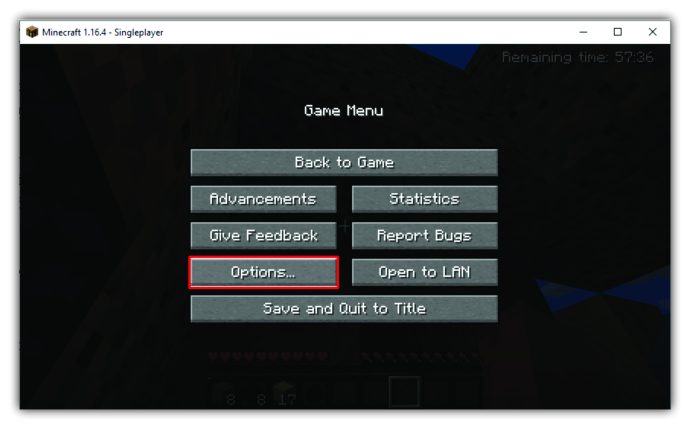
- ตั้งค่า "กราฟิก" เป็น "เร็ว"
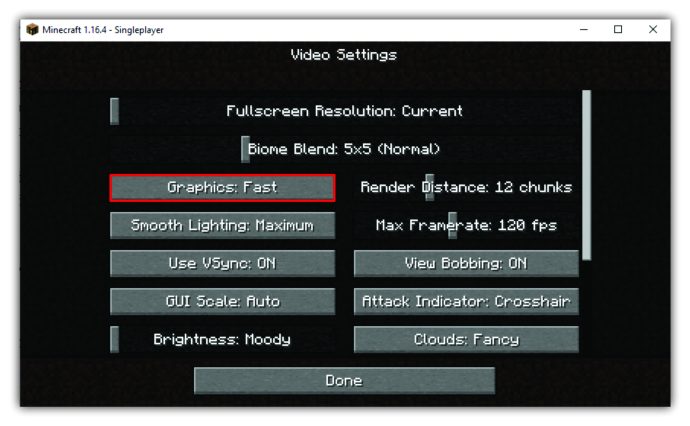
- ปิด "แสงที่ราบรื่น"
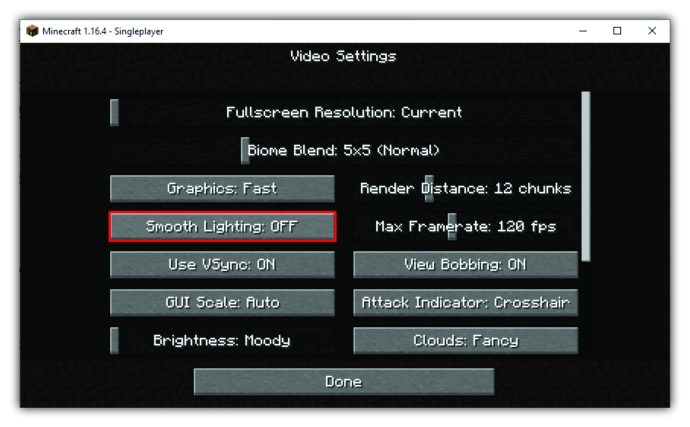
- ลด “ระยะการเรนเดอร์” ลงอย่างมาก
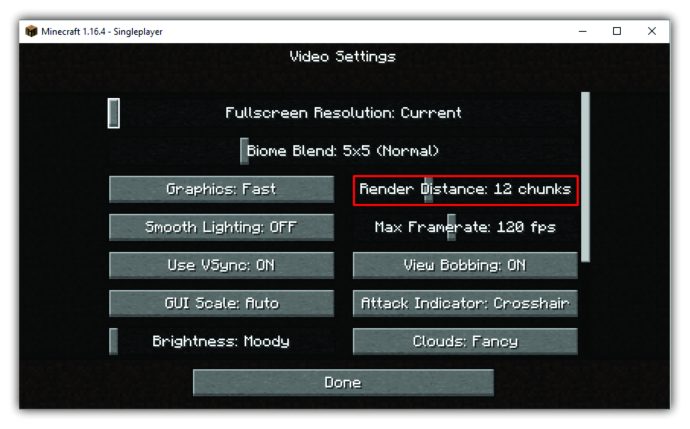
- ตั้งค่า "อัตราเฟรม" เป็น 60
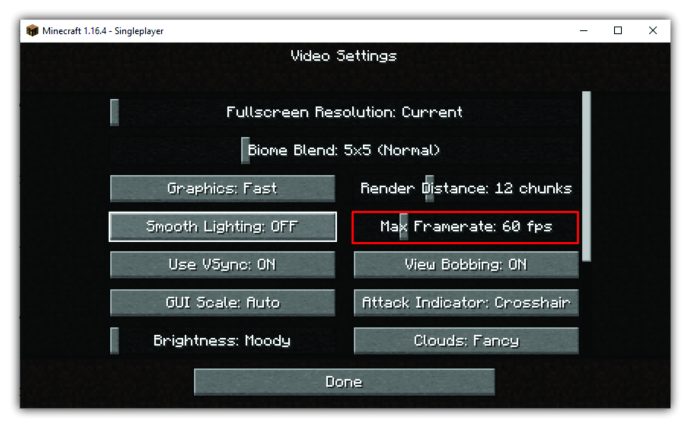
หากเกมไม่กระตุกอีกต่อไป คุณสามารถกลับไปที่การตั้งค่าวิดีโอและเริ่มเพิ่มตัวเลือกบางอย่างจนกว่าคุณจะพบสมดุลที่เหมาะสม
คำถามที่พบบ่อยเพิ่มเติม
การลด Ping หมายถึงอะไร?
การลดค่า ping หมายถึงการสร้างคุณภาพการเชื่อมต่อที่ดีขึ้นระหว่างคอมพิวเตอร์และเซิร์ฟเวอร์เกมที่คุณใช้
ฉันจะลด Ping ได้อย่างไร
เมื่อพูดถึงการลด ping แสดงว่าคุณกำลังพยายามปรับปรุงความเร็วการเชื่อมต่อ ดังที่ได้กล่าวไว้ข้างต้น คุณสามารถลด ping ได้หลายวิธี หากใช้ Wi-Fi ให้ลองย้ายเราเตอร์ไปรอบๆ หรือเชื่อมต่อกับคอมพิวเตอร์โดยใช้สายอีเทอร์เน็ต นอกจากนี้ ตรวจสอบให้แน่ใจว่าได้เชื่อมต่อกับเซิร์ฟเวอร์ที่ทุ่มเทให้กับภูมิภาคของคุณหรือเซิร์ฟเวอร์ที่อยู่ใกล้เคียงทางภูมิศาสตร์
ทำไมค่าปิงของฉันถึงสูงมาก?
อาจมีสาเหตุหลายประการ โดยสาเหตุที่พบบ่อยที่สุด ได้แก่ การรับสัญญาณ Wi-Fi ไม่ดี การรบกวนเครือข่ายจากอุปกรณ์ใกล้เคียง หรือการเชื่อมต่อกับเซิร์ฟเวอร์ที่อยู่ไกลจากคุณ นอกจากนี้ การตั้งค่ากราฟิกของเกมอาจสูงเกินไป ทำให้เกมล่าช้าในบางครั้ง
Ping ที่สูงขึ้นดีกว่า Ping ต่ำหรือไม่?
ไม่มันไม่ใช่. ค่า ping ที่สูงขึ้นจะแสดงให้คุณเห็นว่าคอมพิวเตอร์ของคุณใช้เวลาเท่าใดในการส่งสัญญาณไปยังเซิร์ฟเวอร์ หากใช้เวลานานกว่าที่ควรจะเป็น คุณจะมีค่า ping ที่สูงขึ้น คุณต้องการให้มันต่ำที่สุดเท่าที่จะเป็นไปได้ ซึ่งหมายความว่าแทบไม่มีเวลาแฝงในการสื่อสารระหว่างคอมพิวเตอร์ของคุณและเซิร์ฟเวอร์
รักษาปิงของคุณลง
หวังว่าตอนนี้คุณรู้วิธีลด ping ของคุณเมื่อเล่นวิดีโอเกมแล้ว ไม่ว่าจะเป็นปัญหากับการตั้งค่าเครือข่ายของคุณหรือบางอย่างสำหรับเกมที่คุณกำลังเล่น โอกาสที่คุณจะสามารถแก้ไขปัญหาได้
พึงระลึกไว้เสมอว่าปัญหา ping ส่วนใหญ่เกิดจากการเชื่อมต่อเครือข่ายที่ไม่ดี แทนที่จะเป็นตัวเกมเอง และบางครั้ง ความผิดพลาดไม่ได้อยู่ที่จุดสิ้นสุดของคุณเลย – เซิร์ฟเวอร์ที่คุณใช้งานอยู่อาจประสบปัญหาในขณะนั้น
คุณพยายามลดค่าปิงของคุณหรือไม่? เกมใดที่คุณมีปัญหา ping มากที่สุด? กรุณาแบ่งปันประสบการณ์ของคุณในส่วนความคิดเห็นด้านล่าง